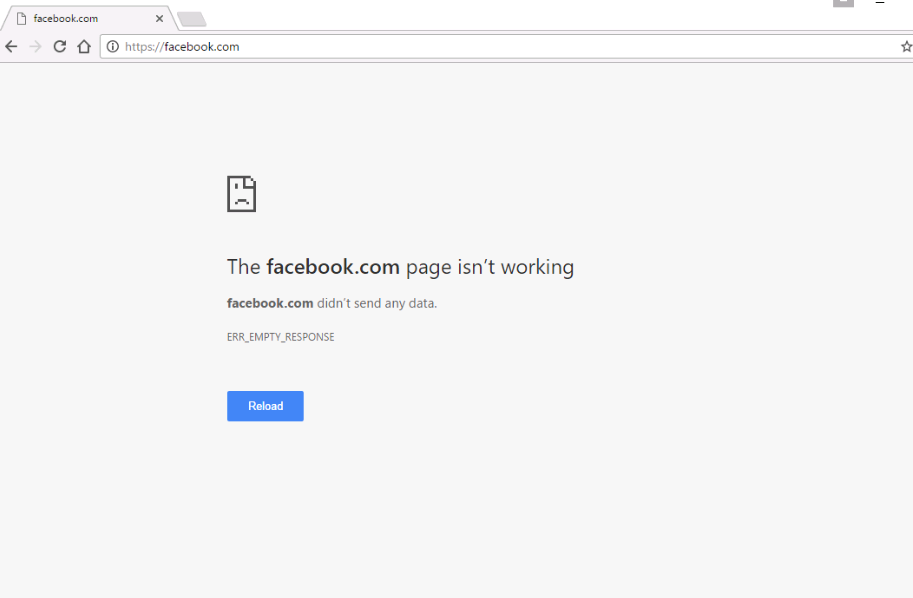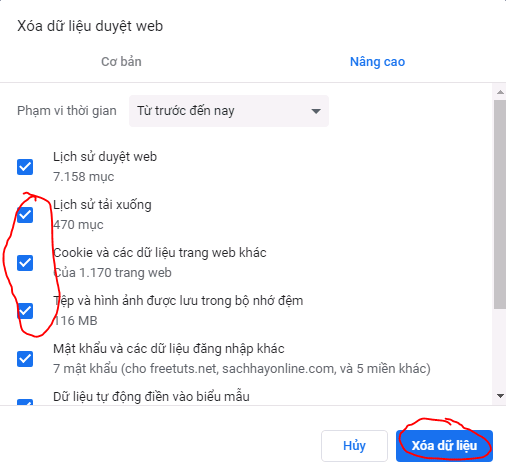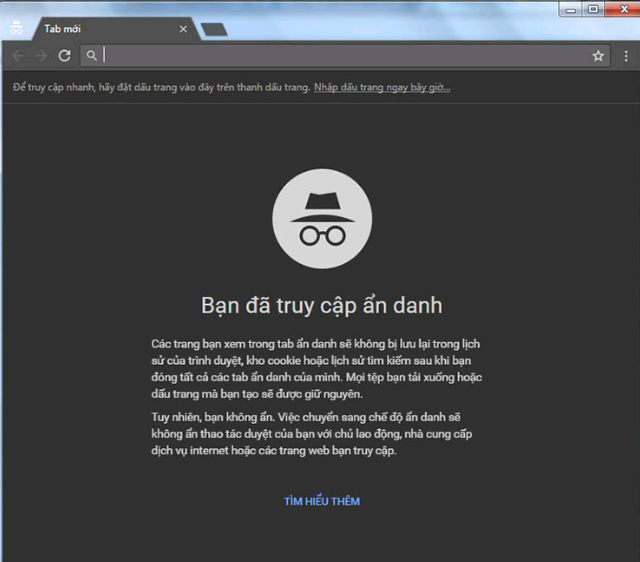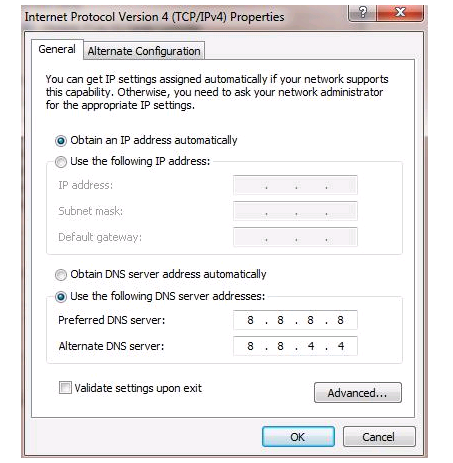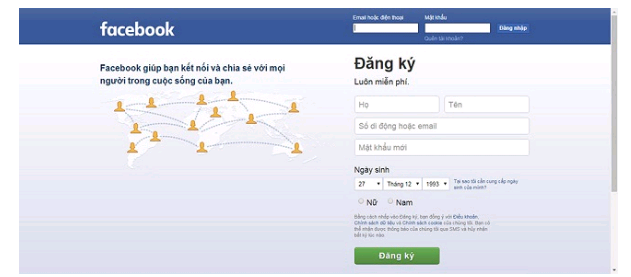Sửa lỗi chrome không vào được facebook (cập nhật 2026)
Trong bài này mình sẽ hướng dẫn các bạn các cách sửa lỗi chrome không vào được facebook bằng một số phương pháp đơn giản và chuẩn nhất. Tùy vào tình hình mà bạn chọn phương pháp cho phù hợp.

Facebook giờ đây đã trở thành một mạng xã hội lớn nhất hành tinh, do đó không có gì ngạc nhiên khi nó luôn là địa chỉ web được truy cập nhiều nhất mỗi ngày. Thế nhưng nhiều người sử dụng trình duyệt Chrome thường hay phàn nàn về lỗi chrome không vào được facebook.
Vậy nguyên nhân là gì và cách sửa lỗi này ra sao? Mời các bạn cùng mình giải đáp vấn đề này trong bài viết dưới đây.
Update: Hiện tại các nhà mạng không còn chặn Facebook nữa mà chỉ chặn những web đen như Xvideo, vì vậy nếu không vào được Facebook thì hãy kiểm tra đường truyền kết nối internet của bạn, xem địa chỉ IP có bị chặn không. Hãy thử disconnect và connect lại internet có giải quyết được không.
Bài viết này được đăng tại [free tuts .net]
Vào lúc 12h đêm nay ngày 16/12/2020 Facebook bị trục trặt không kết nối được, đó không phải là lỗi máy tính mà là lỗi của server phía Facebook. Vì vậy bạn không cần phải làm gì cả nhé, họ sẽ khắc phục sớm.
I. Nguyên nhân của lỗi chrome không vào được facebook?
Lỗi mà bạn không thể truy cập vào facebook bằng trình duyệt chrome là do nhiều nguyên nhân khác nhau. Tuy nhiên nguyên nhân phổ biến nhất chính là do các nhà mạng như Vietel, VNPT đã chủ động chặn truy cập vào facebook đối với người dùng vì một vài lý do nào đó.
Ngoài những lý do trên thì cũng còn nhiều nguyên nhân khác gây ra lỗi chrome không vào được facebook, đó là:
- Do các nhà mạng và dịch vụ mà bạn đang sử dụng đã chặn người dùng truy cập vào facebook bằng trình duyệt Chrome.
- Do quá trình cài đặt và chỉnh sửa DNS, người dùng đã nhập sai thông số hoặc không đúng cách gây ra lỗi chrome không vào được facebook.
- Do máy tính gặp lỗi bởi phần mềm hoặc chương trình độc hại hoặc bị nhiễm vi rút.
- Do máy tính hoặc laptop của bạn đang sử dụng các phần mềm ngăn chặn tường lửa, chương trình diệt virus...
- Do modem mạng internet mà bạn đang dùng đang được thiết lập cấu hình nhằm ngăn chặn việc truy cập vào facebook bằng trình duyệt chrome.
II. Các cách sửa lỗi chrome không vào được facebook
Có rất nhiều cách sữa lỗi nhưng trong bài này mình chỉ đề cập đến bốn cách chính gồm: xóa bộ nhớ, dùng chế độ ẩn danh, đổi DNS, và cuối cùng là thay đổi nội dung trong file Host.
1. Xóa bộ nhớ cache và cookie của Chrome
Trong quá trình sử dụng trình duyệt chrome người dùng đã làm cho cookie và bộ nhớ cache bị đầy hơn, điều này sẽ gây ra các lỗi không mong muốn. Chẳng hạn như lỗi dừng đột ngột việc truy cập vào các trang web, và điều này cũng có thể xảy ra với trang web Facebook. Vì vậy, bạn hãy thử xóa bộ nhớ cache và cookie của trình duyệt chrome bằng các bước sau đây:
Bước 1: Trong trình duyệt Chrome, bạn hãy mở phần cài đặt và sau đó chuyển đến phần Lịch sử.
Bước 2: Tại mục này, bạn nhấn vào dòng Xóa dữ liệu duyệt web.
Bước 3: Bây giờ bạn hãy chọn xóa vào các ô bộ nhớ cache và hộp cookie và sau đó nhấn vào nút Xóa dữ liệu để tiến hành xóa là xong.
2. Truy cập vào Facebook bằng Chế độ ẩn danh
Thêm một cách nữa để sửa lỗi chrome không vào được facebook đó là bạn hãy thử truy cập bằng chế độ Ẩn danh, sau đó tiến hành đăng nhập vào tài khoản Facebook như bình thường.
Nếu điều này bạn thực hiện thành công, thì chứng tỏ rằng lỗi này xảy ra do kết nối mạng mà bạn đang sử dụng.
Để bật chế độ ẩn danh thì bạn nhấn giữ phím: Ctrl + Shift + N nhé.
3. Thay đổi DNS
Một cách khác cũng được nhiều người sử dụng phổ biến nhất để sửa lỗi chrome không vào được facebook đó chính là thay đổi thông số DNS trên máy tính hoặc laptop của bạn. Các bước thực hiện như sau:
Bước 1: Bạn mở phần Open Network and Sharing Center và lần lượt chọn Wireless Network Connection -> Properties -> Internet Protocol Version 4 bằng cách nhấn chọn vào icon kết nối mạng ở phía góc dưới màn hình bên phải.
Bước 2: Đánh dấu chọn Use the following DNS server addresses.
Bước 3: Giờ là lúc bạn cài đặt thông số DNS cho máy tính của mình.
Hiện tại đang có hai thông số DNS của Google và Open được sử dụng ưa chuộng nhất đó là:
-
Google DNS: 8.8.8.8 – 8.8.4.4
-
Open DNS: 208.67.222.222 – 208.67.220.220
Bạn chỉ cần chọn một trong hai loại DNS để nhập vào ô như sau:
Preferred DNS Server: 8.8.8.8 hoặc 208.67.222.222 Alternate DNS server: 8.8.4.4 hoặc 208.67.220.220
4. Thay đổi Hosts
Đây được xem là phương pháp vừa nhanh vừa đơn giản nhất mà mọi người đều có thể thực hiện được để sửa lỗi chrome không vào được facebook.
Các bước thực hiện gồm như sau:
Bước 1: Sử dụng tổ hợp phím tắt Window + R để mở hộp thoại Run.
Bước 2: Copy đường link sau: C:\Windows\System32\Drivers\etc và paste vào hộp thoại Run và chọn OK để tiếp tục.
Bước 3: Click chuột hai lần để vào file Host và chọn mở Notepad.
Sau đó chỉ cần copy các đoạn code sau đây và paste vào mục notepad :
125.252.224.88 facebook.com 125.252.224.88 www.facebook.com 69.63.181.12 apps.facebook.com 153.16.15.71 facebook.com 153.16.15.71 www.facebook.com 153.16.15.71 apps.facebook.com 153.16.15.71 login.facebook.com 153.16.15.71 graph.facebook.com 153.16.15.71 static.ak.connect.facebook.com 153.16.15.71 developers.facebook.com 153.16.15.71 error.facebook.com 153.16.15.71 upload.facebook.com 153.16.15.71 register.facebook.com 153.16.15.71 bigzipfiles.facebook.com 153.16.15.71 pixel.facebook.com 66.220.153.11 apps.facebook.com 66.220.153.11 facebook.com 66.220.153.11 www.facebook.com 66.220.153.11 login.facebook.com
Bước 4: Giờ bạn hãy lưu lại các cài đặt này để hoàn tất việc thay đổi hosts trên máy tính của mình.
Với phương pháp này, là bạn đã có thể sửa lỗi chrome không vào được facebook , từ bây giờ bạn đã có thể truy cập lại vào facebook từ trình duyệt chrome của mình một cách bình thường rồi đấy.
Vậy là mình đã hướng dẫn xong cách sửa lỗi chrome không vào được facebook bằng nhiều phương pháp khác nhau. Mong rằng bài viết này sẽ hữu ích đối với các bạn. Chúc các bạn thực hiện thành công nhé!

 Download Photoshop 2020 Full v21 (Đã kích hoạt sẵn)
Download Photoshop 2020 Full v21 (Đã kích hoạt sẵn)  Cách lấy lời bài hát từ video Youtube không cần phần mềm
Cách lấy lời bài hát từ video Youtube không cần phần mềm  Cách chặn quảng cáo trên trình duyệt Web hiệu quả nhất
Cách chặn quảng cáo trên trình duyệt Web hiệu quả nhất  Cách tắt thông báo nhóm Messenger trên điện thoại - máy tính
Cách tắt thông báo nhóm Messenger trên điện thoại - máy tính  Cách đổi lại tên cũ Facebook trên điện thoại và máy tính
Cách đổi lại tên cũ Facebook trên điện thoại và máy tính  Top 8+ phần mềm quay màn hình máy tính nhẹ tốt nhất 2026
Top 8+ phần mềm quay màn hình máy tính nhẹ tốt nhất 2026  Cách xem mật khẩu wifi đã kết nối với Windows 7/10/11 và Mac
Cách xem mật khẩu wifi đã kết nối với Windows 7/10/11 và Mac  Hơn 60+ phím tắt trên máy tính Windows mà bạn nên biết
Hơn 60+ phím tắt trên máy tính Windows mà bạn nên biết  Ưu điểm của giàn tạ đa năng và những lưu ý khi mua
Ưu điểm của giàn tạ đa năng và những lưu ý khi mua  Những lưu ý khi mua ghế tập tạ để có được sản phẩm chất lượng
Những lưu ý khi mua ghế tập tạ để có được sản phẩm chất lượng  Vì sao dụng cụ thể hình Impulse được ưa chuộng trên thị trường
Vì sao dụng cụ thể hình Impulse được ưa chuộng trên thị trường  Đánh giá Apple MacBook Air (M1 2020)
Đánh giá Apple MacBook Air (M1 2020)  Top 8 Kính chống mỏi mắt Lọc ánh sáng xanh khi dùng máy tính hàng đầu
Top 8 Kính chống mỏi mắt Lọc ánh sáng xanh khi dùng máy tính hàng đầu  TOP 10 máy scan tốt nhất các hãng Canon - HP - Epson...
TOP 10 máy scan tốt nhất các hãng Canon - HP - Epson...  Đánh giá Samsung Galaxy M62: Pin siêu khủng - 4 Camera tha hồ chụp ảnh
Đánh giá Samsung Galaxy M62: Pin siêu khủng - 4 Camera tha hồ chụp ảnh  Đánh giá chi tiết điện thoại Huawei Mate 40 Pro
Đánh giá chi tiết điện thoại Huawei Mate 40 Pro  Chia sẻ link nhóm kín Zalo update 2026
Chia sẻ link nhóm kín Zalo update 2026  Chia sẻ link nhóm kín telegram update 2026
Chia sẻ link nhóm kín telegram update 2026  Mã QR nhóm kín Zalo: Cách thêm thành viên bằng mã QR
Mã QR nhóm kín Zalo: Cách thêm thành viên bằng mã QR  Top 4 cách chuyển pdf sang AutoCad cực kì đơn giản
Top 4 cách chuyển pdf sang AutoCad cực kì đơn giản  Cách sử dụng Discord để xem phim với bạn bè
Cách sử dụng Discord để xem phim với bạn bè  Cách sử dụng Auto tune để chỉnh giọng nói trên máy tính 2026
Cách sử dụng Auto tune để chỉnh giọng nói trên máy tính 2026  Những phần mềm thay đổi giọng nói khi Livestream, chơi game, gọi điện
Những phần mềm thay đổi giọng nói khi Livestream, chơi game, gọi điện  Cách thiết lập Chrome mở lại các tab cũ khi khởi động máy tính
Cách thiết lập Chrome mở lại các tab cũ khi khởi động máy tính